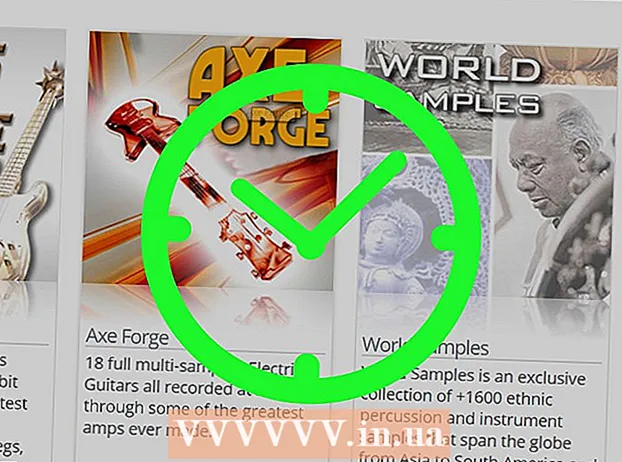Muallif:
Virginia Floyd
Yaratilish Sanasi:
13 Avgust 2021
Yangilanish Sanasi:
1 Iyul 2024

Tarkib
- Qadamlar
- 3 -usul 1: Skype -da veb -kameradan foydalanish
- 3 -usul 2: Facetime -dan video -chatdan foydalanish
- 3 -dan 3 -usul: Video chat uchun ijtimoiy tarmoqlardan foydalanish
- Maslahatlar
- Ogohlantirishlar
- Sizga nima kerak
Video chat - bu qiziqarli va arzon, va siz buni qilishingiz kerak bo'lgan dasturiy ta'minot mutlaqo bepul! Veb-kameradan foydalanish to'g'ridan-to'g'ri muloqot qilish imkonini beradi. Har biringiz (siz va do'stingiz) har birida kamera, mikrofon (hozirgi kunda ko'pchilik noutbuklarda o'rnatilgan, lekin agar kerak bo'lsa, ularni alohida sotib olishingiz mumkin) va dasturiy ta'minot bo'lishi kerak. Quyida video chatning eng mashhur echimlari keltirilgan.
Qadamlar
3 -usul 1: Skype -da veb -kameradan foydalanish
 1 Skype -ni yuklab oling va o'rnating. Skype-keng ko'lamli platformali qo'llab-quvvatlashga ega bo'lgan mashhur video suhbat va qo'ng'iroqlar dasturi.
1 Skype -ni yuklab oling va o'rnating. Skype-keng ko'lamli platformali qo'llab-quvvatlashga ega bo'lgan mashhur video suhbat va qo'ng'iroqlar dasturi.  2 Veb -kamerangizni ulang. Tizim USB kamerasini tanishi va drayverlarni avtomatik ravishda o'rnatishi kerak.Ba'zi kameralar o'rnatish disklari bilan birga keladi. Odatda ularga ehtiyoj yo'q, lekin kamerani ulashda muammolar bo'lsa, uning diskidan foydalanishga arziydi.
2 Veb -kamerangizni ulang. Tizim USB kamerasini tanishi va drayverlarni avtomatik ravishda o'rnatishi kerak.Ba'zi kameralar o'rnatish disklari bilan birga keladi. Odatda ularga ehtiyoj yo'q, lekin kamerani ulashda muammolar bo'lsa, uning diskidan foydalanishga arziydi. - Windows -da, o'tish orqali kamera to'g'ri o'rnatilganligini tekshirishingiz mumkin Boshqarish paneli> Qurilma menejeri> Tasvirlash qurilmalari va sizning qurilmangiz u erda xato belgisiz ko'rinishiga ishonch hosil qiling.
 3 Skype -ni ishga tushiring va hisob yarating (yoki mavjud hisobga kiring). Kontaktlarni qidirishda haqiqiy ismingiz, foydalanuvchi ismingiz va elektron pochta manzilingizdan foydalanish mumkinligini yodda tuting.
3 Skype -ni ishga tushiring va hisob yarating (yoki mavjud hisobga kiring). Kontaktlarni qidirishda haqiqiy ismingiz, foydalanuvchi ismingiz va elektron pochta manzilingizdan foydalanish mumkinligini yodda tuting.  4 Kamera sozlamalarini sozlang. Shundan so'ng, siz kamera to'g'ri ishlayotganiga amin bo'lasiz va aynan siz uzatmoqchi bo'lgan rasmni ko'rsatadi. Siz sozlamalar orqali kirishingiz mumkin Asboblar> Sozlamalar> Video qurilmalari Windows -da yoki Skype> Sozlamalar> Audio / Video Mac -da.
4 Kamera sozlamalarini sozlang. Shundan so'ng, siz kamera to'g'ri ishlayotganiga amin bo'lasiz va aynan siz uzatmoqchi bo'lgan rasmni ko'rsatadi. Siz sozlamalar orqali kirishingiz mumkin Asboblar> Sozlamalar> Video qurilmalari Windows -da yoki Skype> Sozlamalar> Audio / Video Mac -da.  5 Video qo'ng'iroqni boshlang. Qidiruv satrini tanlang va odamning ismini, foydalanuvchi ismini yoki elektron pochta manzilini kiriting, so'ngra Search Directory -ni bosing. Siz xohlagan foydalanuvchini topganingizda, uning nomini ikki marta bosing va chat oynasini ochgandan so'ng, video qo'ng'iroqni boshlash uchun "Video qo'ng'iroq" tugmasini bosing (videokamerali tugma).
5 Video qo'ng'iroqni boshlang. Qidiruv satrini tanlang va odamning ismini, foydalanuvchi ismini yoki elektron pochta manzilini kiriting, so'ngra Search Directory -ni bosing. Siz xohlagan foydalanuvchini topganingizda, uning nomini ikki marta bosing va chat oynasini ochgandan so'ng, video qo'ng'iroqni boshlash uchun "Video qo'ng'iroq" tugmasini bosing (videokamerali tugma). - Qo'ng'iroq qila boshlaganingizda, suhbatdoshingiz "Javob berish" tugmasini bosib qo'ng'iroqni qabul qilishi kerak bo'ladi.
- Shuningdek, suhbat oynasini ochish uchun "+" tugmasini bosishingiz mumkin. Ko'rsatilgan oynada siz "Nusxalash" tugmasini bosishingiz va bu suhbat havolasini to'g'ridan -to'g'ri do'stingizga, shu jumladan elektron pochta orqali yuborishingiz mumkin. Do'stingiz suhbatga qo'shilgandan so'ng, video qo'ng'iroq qilish uchun Video Qo'ng'iroq ga teging.
- "Kontaktlar ro'yxatiga qo'shish" tugmachasini bosib, ushbu foydalanuvchi haqidagi ma'lumotlarni kontaktlar ro'yxatiga saqlang, bu esa u bilan bog'lanish tartibini yanada soddalashtiradi. Sizning do'stingiz bu harakatni tasdiqlashi kerak, shundan so'ng uning laqabi sizning kontaktlaringiz ro'yxatida ko'rsatiladi.
3 -usul 2: Facetime -dan video -chatdan foydalanish
 1 Facetime -ni o'rnating va ishga tushiring. Facetime - bu faqat Mac platformalari (OSX va iOS) uchun mo'ljallangan dastur. Uni OSX 10.6.6 yoki undan yuqori versiyalarida ishlatish mumkin (oldingi versiyalar qo'llab -quvvatlanmaydi). 10.7 dan boshlanadigan OSX versiyalari oldindan o'rnatilgan Facetime bilan birga keladi. Facetime -ni faqat Apple ID -ni talab qiladigan App Store -dan yuklab olish va o'rnatish mumkin.
1 Facetime -ni o'rnating va ishga tushiring. Facetime - bu faqat Mac platformalari (OSX va iOS) uchun mo'ljallangan dastur. Uni OSX 10.6.6 yoki undan yuqori versiyalarida ishlatish mumkin (oldingi versiyalar qo'llab -quvvatlanmaydi). 10.7 dan boshlanadigan OSX versiyalari oldindan o'rnatilgan Facetime bilan birga keladi. Facetime -ni faqat Apple ID -ni talab qiladigan App Store -dan yuklab olish va o'rnatish mumkin. - Facetime aloqasi ikkala foydalanuvchidan ham OSX yoki iOS -dan foydalanishni talab qiladi.
 2 Veb -kamerangizni ulang va Facetime -ni ishga tushiring. Sizning kamerangiz avtomatik ravishda ishga tushadi, shundan so'ng siz uning uzatilgan tasvirini boshlang'ich oynada ko'rishingiz mumkin bo'ladi.
2 Veb -kamerangizni ulang va Facetime -ni ishga tushiring. Sizning kamerangiz avtomatik ravishda ishga tushadi, shundan so'ng siz uning uzatilgan tasvirini boshlang'ich oynada ko'rishingiz mumkin bo'ladi. - Facetime sukut bo'yicha o'rnatilgan kameradan foydalanadi. Siz "Video" menyusiga o'tib, boshqa kamerani tanlashingiz va ro'yxatdan kerakli qurilmani tanlashingiz mumkin.
 3 Apple ID bilan kiring. Apple ID bilan bog'liq barcha kontaktlar Facetime potentsial kontaktlari sifatida avtomatik ravishda import qilinadi.
3 Apple ID bilan kiring. Apple ID bilan bog'liq barcha kontaktlar Facetime potentsial kontaktlari sifatida avtomatik ravishda import qilinadi.  4 Qo'ng'iroq qiling. Ro'yxatdagi kerakli kontaktni toping va uni tanlang. Video qo'ng'iroq qilish uchun videokamera belgisi bo'lgan tugmani bosing.
4 Qo'ng'iroq qiling. Ro'yxatdagi kerakli kontaktni toping va uni tanlang. Video qo'ng'iroq qilish uchun videokamera belgisi bo'lgan tugmani bosing. - Kontaktlarni "+" tugmasi yordamida qo'shish mumkin. Kontaktlar ilovasiga qo'shilgan barcha kontaktlar avtomatik ravishda import qilinadi.
3 -dan 3 -usul: Video chat uchun ijtimoiy tarmoqlardan foydalanish
 1 Ijtimoiy tarmoqni tanlang. Video chat uchun ijtimoiy tarmoqlardan foydalanish juda qulay, chunki bu sizga to'g'ridan -to'g'ri veb -brauzer sahifasidan qo'ng'iroq qilish imkonini beradi. Bundan tashqari, ijtimoiy tarmoqdagi barcha do'stlaringiz allaqachon qo'ng'iroq qilish mumkin bo'lgan odamlar ro'yxatida. Facebook va Google Hangouts - bu eng yirik va ommabop video -chat platformalaridan biri.
1 Ijtimoiy tarmoqni tanlang. Video chat uchun ijtimoiy tarmoqlardan foydalanish juda qulay, chunki bu sizga to'g'ridan -to'g'ri veb -brauzer sahifasidan qo'ng'iroq qilish imkonini beradi. Bundan tashqari, ijtimoiy tarmoqdagi barcha do'stlaringiz allaqachon qo'ng'iroq qilish mumkin bo'lgan odamlar ro'yxatida. Facebook va Google Hangouts - bu eng yirik va ommabop video -chat platformalaridan biri.  2 Veb -kamerani ulang va hisobingizga kiring. Siz tanlagan platformaning veb -saytiga o'ting (facebook.com yoki google.com) va hisobingizga kiring.
2 Veb -kamerani ulang va hisobingizga kiring. Siz tanlagan platformaning veb -saytiga o'ting (facebook.com yoki google.com) va hisobingizga kiring.  3 Istalgan kontakt bilan suhbat oynasini oching. Kontaktlar ro'yxatida uning nomini bosing. Gmail va Facebook Chat oynalarida suhbati sukut bo'yicha yoqilgan.
3 Istalgan kontakt bilan suhbat oynasini oching. Kontaktlar ro'yxatida uning nomini bosing. Gmail va Facebook Chat oynalarida suhbati sukut bo'yicha yoqilgan. - Hangouts -ni yoqish uchun "Kirish" tugmasini bosing. Siz allaqachon Gmail -ga kirganingiz uchun foydalanuvchi nomingiz va parolingizni so'ramasdan Hangouts -ga kirasiz.
- Facebook -da suhbatni yoqish uchun "Sozlamalar" tugmasini bosing va uni yoqish variantini toping.
 4 Video qo'ng'iroq tugmasini bosing. Foydalanuvchiga video qo'ng'iroq so'rovi yuboriladi.
4 Video qo'ng'iroq tugmasini bosing. Foydalanuvchiga video qo'ng'iroq so'rovi yuboriladi. - Agar siz Google Chrome -dan foydalanmasangiz, sizga Google Hangouts -da video qo'ng'iroqlarni amalga oshirish uchun Hangouts kengaytmasini o'rnatish taklif qilinadi.
- Facebook video chat Internet Explorer -da ishlamaydi.
- Kulrang rangli video qo'ng'iroq tugmasi foydalanuvchi video chat uchun hozircha mavjud emasligini bildiradi.
Maslahatlar
- Tanlangan usuldan qat'i nazar, har ikkala foydalanuvchining qurilmalarida ham bir xil video chat dasturi ishlatilishi kerak.
- Videokonferentsiya paytida, agar siz aloqa vaqtida tegishli tugmani bosgan bo'lsangiz, xohlagan vaqtda mikrofonni yoki videoni o'chirib qo'yishingiz mumkin.
- Turli xil parametrlarga ega bo'lgan juda ko'p turli xil veb -kameralar mavjud. Asosiy e'tibor - operatsion tizimni qo'llab -quvvatlash (OSX yoki Windows), kamera ravshanligi va mikrofon sifati.
Ogohlantirishlar
- Esda tutingki, qo'ng'iroq qilayotgan odam sizning ramkangizda unga ko'rsatishni xohlamagan narsani ko'rishi mumkin. Har doim video suhbatdan oldin kamera ko'radigan joyni tekshiring.
Sizga nima kerak
- Kompyuter
- Internetga ulanish
- Veb -kameralar
- Video chat dasturi